स्नैपचैट पर ग्रुप चैट कैसे करें
पता करने के लिए क्या
- स्नैपचैट लॉन्च करें, पर जाएं मित्र टैब, और टैप करें बुलबुले में बात करनाएक पेंसिल के साथ. आपको इसमें एक ब्लिंकिंग कर्सर दिखाई देगा प्रति खेत।
- उस मित्र का नाम टाइप करें जिसे आप अपने समूह में जोड़ना चाहते हैं, फिर उसका चयन करें। उन सभी के लिए दोहराएं जिन्हें आप समूह चैट में जोड़ना चाहते हैं।
- नल नया समूह, एक नाम दर्ज करें, और टैप करें समूह के साथ चैट करें समूह बनाने और चैट, स्नैप या वीडियो चैट के साथ चैट करना प्रारंभ करने के लिए।
यह लेख बताता है कि स्नैपचैट पर ग्रुप चैट कैसे करें ताकि आप दोस्तों के ग्रुप को मैसेज कर सकें।
स्नैपचैट पर ग्रुप चैट कैसे करें
समूह चैट करना आसान है, और आप जितने चाहें @ कर सकते हैं!
अपने आईओएस या एंड्रॉइड डिवाइस पर स्नैपचैट ऐप खोलें और यदि आवश्यक हो तो अपने खाते में साइन इन करें।
टैप करके मित्र टैब पर नेविगेट करें बुलबुले में बात करना स्क्रीन के नीचे बाईं ओर या द्वारा आइकन दाईं ओर स्वाइप करना स्क्रीन पर।
थपथपाएं पेंसिल के साथ भाषण बुलबुला मित्र टैब के ऊपरी दाएं कोने में।
-
आपको टेक्स्ट कर्सर को ब्लिंक करते हुए देखना चाहिए प्रति: नई चैट स्क्रीन के शीर्ष पर स्थित फ़ील्ड। जिस मित्र को आप अपने समूह में जोड़ना चाहते हैं उसका पहला नाम या उपयोगकर्ता नाम लिखना प्रारंभ करें और नीचे दी गई सूची से उसका चयन करें। वैकल्पिक रूप से, मित्र को मैन्युअल रूप से चुनने के लिए नीचे स्क्रॉल करें।

-
उन सभी दोस्तों के लिए चरण चार दोहराएं जिन्हें आप अपने समूह में जोड़ना चाहते हैं। आप एक समूह में अधिकतम 31 मित्र जोड़ सकते हैं।
यदि आप किसी ऐसे मित्र के बारे में अपना विचार बदलते हैं जिसे आपने प्रति: फ़ील्ड में जोड़ा है, तो बस टेक्स्ट कर्सर को उनके नाम के पीछे रखने के लिए टैप करें और उन्हें हटाने के लिए बैकस्पेस बटन दबाएं।
एक बार जब आप अपने सभी दोस्तों को अपने समूह में जोड़ लेते हैं, तो आप वैकल्पिक रूप से टैप करके समूह को नाम दे सकते हैं नया समूह स्क्रीन के शीर्ष पर और एक नाम टाइप करना।
-
नीला टैप करें समूह के साथ चैट करें समूह बनाने के लिए बटन। ग्रुप चैट अपने आप खुल जाएगी ताकि आप तुरंत चैट करना शुरू कर सकें।
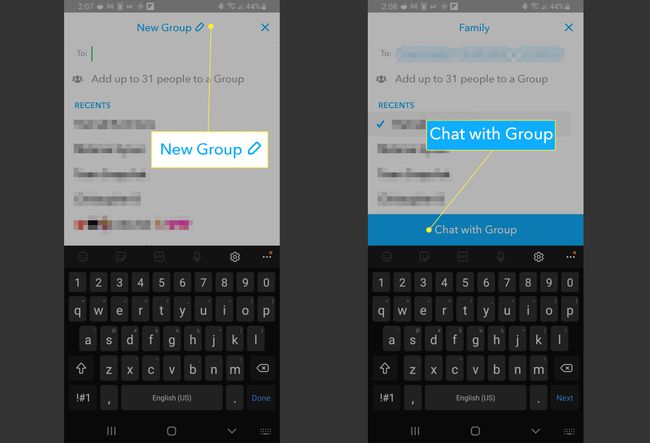
अपने स्नैपचैट समूह को कैसे प्रबंधित करें
आप अपने स्नैपचैट समूह को समूह चैट के भीतर से टैप करके प्रबंधित कर सकते हैं मेनू आइकन स्क्रीन के ऊपर बाईं ओर। आपको अन्य विकल्पों के साथ समूह में मित्रों की एक सूची दिखाई देगी जो आपको निम्न कार्य करने की अनुमति देती है:
- अपना स्थान साझा करें समूह के साथ
- समूह का नाम संपादित करें
- परेशान न करें सेटिंग चालू करें
- समूह की कहानियों को स्वतः सहेजें
- ग्रुप में और दोस्तों को जोड़ें
- समूह छोड़ो
एक बार ग्रुप बन जाने के बाद, आप दोस्तों को इससे नहीं हटा सकते। प्रत्येक सदस्य केवल ऊपर बाईं ओर मेनू आइकन टैप करके और चयन करके समूह से स्वयं को हटा सकता है समूह छोड़ दें.
अपना समूह कहां खोजें
स्नैपचैट ऐप के पिछले संस्करण मित्र टैब पर समूह टैब प्रदर्शित करते थे, लेकिन उस सुविधा को हाल के संस्करणों में हटा दिया गया है। यदि आप अक्सर अपने समूह के साथ बातचीत करते हैं, तो समूह को आपकी सबसे हाल की बातचीत में सूचीबद्ध किया जाएगा आपके मित्र टैब पर — वैसे ही जैसे आपके व्यक्तिगत मित्रों के साथ की गई बातचीत सूचीबद्ध होती है वहां।
ग्रुप चैट खोलने के लिए बस अपने फ्रेंड्स टैब से ग्रुप के नाम पर टैप करें। यदि आपने कुछ समय से किसी समूह के साथ इंटरैक्ट नहीं किया है या आप आपकी बातचीत साफ़ कर दी, आप को टैप करके एक समूह ढूंढ सकते हैं आवर्धक कांच या खोज क्षेत्र किसी भी टैब पर स्क्रीन के शीर्ष पर और समूह के नाम की खोज कर रहा है।
अपने स्नैपचैट समूह का उपयोग कैसे करें
आपके स्नैपचैट समूह के साथ बातचीत करने के तीन मुख्य तरीके हैं:
चैट: यह सबसे स्पष्ट और बुनियादी समूह विशेषता है। चैट खोलने के लिए बस समूह के नाम पर टैप करें और टेक्स्ट द्वारा चैट करना शुरू करें (फ़ोटो भेजने के विकल्पों के साथ, मेमोरीज़ से स्नैप्स, बिटमोजी स्टिकर्स और बहुत कुछ)। ग्रुप में भेजे गए चैट 24 घंटे के बाद अपने आप डिलीट हो जाते हैं।
स्नैप: जब आप कैमरा टैब के माध्यम से एक नया फोटो या वीडियो स्नैप लेते हैं, तो आप समूह में सभी को भेजने के लिए अपनी मित्र सूची से समूह का नाम चुन सकते हैं।
वीडियो चैट: तुम शुरू कर सकते हो वीडियो चैटिंग समूह चैट से समूह में अधिकतम 15 मित्रों के साथ।
